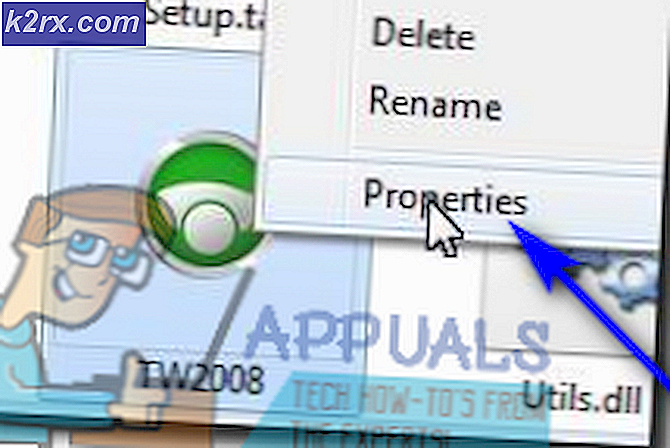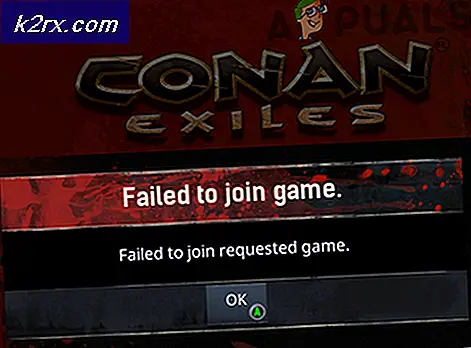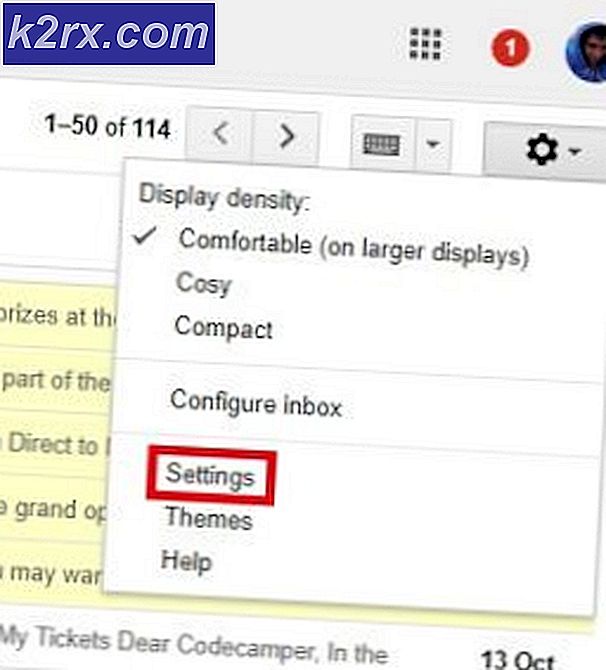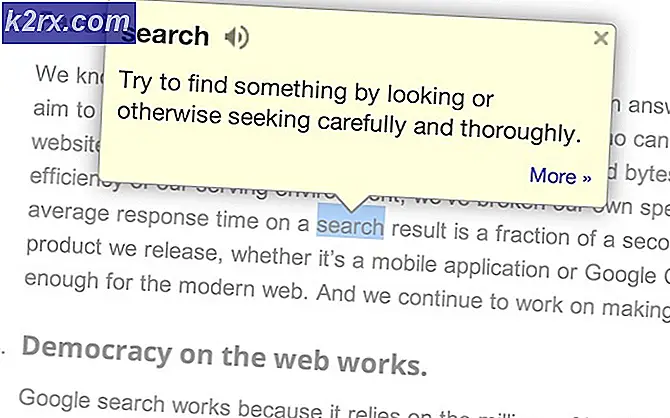LØSET: HP skriverfeil 49.4c02
49.4C02-feil i HP-skrivere er en kjent feil blant brukere som stopper alle operasjonene som utføres på skriveren, og ber om omstart. Feilen når det oppstår vises på skriverens skjerm. For noen heldige brukere var dette bare en gangs ting, men for noen ble det en permanent hodepine som gjorde skriveren ubrukelig som når man slår på denne skriveren, vil feilen vises igjen innen sekunder.
49.4C02-feilen og andre lignende feil har i stor grad tilskrives feilkommunikasjonen mellom målskriveren og systemet som sendte utskriften. Det kan lett skyldes visse PDF-filer man prøver å skrive ut eller en utdatert fastvareversjon av skriveren. I tilfelle en PDF-utskriftsjobb, vil skriveren vise dette hver gang den startes på nytt, med mindre den bestemte utskriftsjobben er kansellert fra datamaskinen den er sendt ut. Ved nettverksskriver kan det bli problematisk å spore opp systemet som sendte utskriften. Før du fortsetter med mer kompliserte trinn nedenfor, kan du prøve å slå av skriveren og koble fra strømmen og nettverkskabelen (hvis den er tilkoblet). Hvis det er nettverk, finner du hvilken datamaskin som har en utskriftsjobb som stakkes i skriveren, og slett den, sett skriveren på strømmen igjen og nettverkskabelen er på igjen. Slå skriveren på igjen og test.
Løsning 1: Oppgrader skriverens fastvare
Fastvare i en skriver ligner på hvilken Windows er på datamaskinen. Det er et operativsystem for en skriver. Utdatert fastvare er den første mistenker når denne feilen oppstår på en HP-skriver. Firmware oppdateringer er av og til utgitt av denne eksakte grunnen, dvs. å fikse ulike feil og feil i en skriver som ligner den du står overfor nå.
Før vi fortsetter, må du returnere skriveren til Klar-tilstand. Siden denne feilen vanligvis vises på grunn av at en PDF-fil sendes til utskrift, må du avbryte utskriftsjobben.
Hvis du er den eneste som sender utskriften, trykker du på Windows- tasten og skriver inn Enheter og skrivere . Klikk på Enheter og skrivere i søkeresultatene. Høyreklikk på skriveren din og klikk på Se hva som skrives ut .
Høyreklikk hvor som helst i vinduet som nettopp åpnet, og klikk på Avbryt alle dokumenter .
Hvis det er en nettverksskriver, og du ikke vet hvem som sender skriveren, må du bare koble nettverkskabelen fra skriveren for å koble den fra nettverket. Nå Start skriveren på nytt og la nettverkskabeln være koblet fra.
Gjennom Firmware Update Utility
For å oppdatere skriverens fastvare, må du først sjekke den gjeldende firmwareversjonen som kjører på skriveren din. For å gjøre det, må du skrive ut en konfigurasjonsside fra den plagsomme skriveren. Bruk grensesnittet på selve skriveren og naviger til Administrasjon eller Informasjon eller Konfigurasjonsseksjonen i menyen. Plasseringen av dette kan variere etter modell av skriveren du har.
Når du har den nåværende fastvareversjonen, går du til HPs driverstøtteside.
Skriv inn skrivermodellnavnet under Skriv inn HPs modellnummer. Støttesiden åpnes for den skriveren. Velg Windows-versjonen under Operativsystem.
I resultatene under, klikk på Firmware-delen.
Siste firmware vil være på topp. Ved siden av Firmware Update-verktøyet, hvis den gjeldende versjonen er senere enn versjonen du har installert, klikker du Last ned-knappen for å laste den ned.
Kjør firmwareoppdateringsverktøyet du lastet ned tidligere. Velg skriveren for å oppdatere fra rullegardinlisten. Hvis det er en nettverksskriver, koble den direkte til en USB-skriverkabel og installer den på systemet. Klikk nå på Send Firmware.
Det kan ta noen minutter, så vær tålmodig.
Gjennom FTP på nettverket
HPs firmwareoppdateringsverktøy er kjent for å mislykkes på noen skrivere. På nettverksskrivere kan det også gjøres over nettverket ved hjelp av FTP-protokollen . Hvis skriveren gir feilen hver gang du kobler den til nettverket, slår du av hver annen datamaskin som er koblet til den, eller endrer IP-adressen til skriveren.
Nå for denne metoden må du laste ned en. rfu (ekstern fastvareoppdatering) -fil for skriverens modell.
PRO TIPS: Hvis problemet er med datamaskinen eller en bærbar PC / notatbok, bør du prøve å bruke Reimage Plus-programvaren som kan skanne arkiver og erstatte skadede og manglende filer. Dette fungerer i de fleste tilfeller der problemet er oppstått på grunn av systemkorrupsjon. Du kan laste ned Reimage Plus ved å klikke herFor å gjøre dette, gå til HPs drivere støtte nettsted. Velg skrivermodellnavn under Skriv inn HPs modellnummer . Støttesiden åpnes for den skriveren. Velg OS-uavhengig eller Kryssplattform fra rullegardinmenyen under Operativsystemer .
Utvid Firmware-delen nedenfor. Ved siden av fastvaren for Windows-operativsystemet, kontroller versjonnummeret . Hvis versionsnummeret er senere enn versjonen du har installert, klikker du Last ned- knappen for å laste den ned.
Åpne den nedlastede filen. Hvis det var en exe-fil, vil den be om et sted å pakke ut .rfu-filen. Trekk ut det og legg det på skrivebordet .
Nå må du kontrollere at du kjenner IP-adressen til skriveren. Du kan kjenne det via konfigurasjonssiden som du kan skrive ut ved å følge metoden som er nevnt ovenfor.
Trykk og hold Windows-tasten nede og trykk E. Windows Explorer vil åpne. Skriv inn ftp: // [Skriverens IP-adresse] i adressefeltet ovenfor. For eksempel, hvis IP-adressen er 192.168.5.123 så ville du skrive ftp://192.168.5.123 . Trykk nå Enter .
Det vil bli en mappe med navnet PORT . Kopier .rfu- filen fra skrivebordet og lim den inn i PORT-mappen. Prosessen vil ta litt tid. Start skriveren på nytt når den er ferdig. Hvis du ikke kan se en mappe med navnet PORT, kan du Lim inn det i selve vinduet .
Din fastvare vil bli oppdatert nå. Skriv ut filen du prøvde å skrive ut før, og kontroller om problemet oppstår. Hvis ja, så fortsett til neste løsning.
Løsning 2: Oppdater drivere til PCL6-driver
PCL6, PCL5 eller PCL5e er skriptspråk som brukes i drivere til skrivere. Bruk av PCL6-driverne for HP-skrivere er et kjent middel for 49.4C02-feilen.
For å installere PCL6-driverne må du først laste den ned. For å gjøre det, gå til HPs driverstøtteside.
Skriv inn skrivermodellnavnet under Skriv inn HPs modellnummer. Støttesiden åpnes for den skriveren. Velg Windows-versjonen under Operativsystem.
I resultatene under, klikk på Driver - Universal Print Driver for å utvide den. Søk etter HP Universal Print Driver for Windows PCL6 og klikk på Last ned- knappen ved siden av den for å laste den ned.
Kjør den nedlastede filen, og den vil be om et sted å pakke ut innholdet. Definer et sted eller la standardinnstillingen være i det, og klikk på Unzip . Installasjonen starter automatisk. Følg instruksjonene på skjermen nå.
Du kan også gjøre det manuelt ved først å avinstallere målskriveren. Installer det nå, men når det ber om drivere, må du ikke bruke driverne som allerede er installert. Bruk drivere fra mappen der du bare hentet PCL6-driverne . Hvis utvinningsstedet ble stilt som standard, ville det være C: \ HP Universal Print Driver \ pcl6-xxx-xxxxxxxx.
Start datamaskinen på nytt og feilen skal være borte nå. Hvis ikke, gå videre til neste løsning.
Løsning 3: Skriv ut PDF som bilde
Denne feilen oppstår vanligvis etter at en bruker skriver ut en PDF-fil. Vanligvis er den PDF-filen fonter litt for kompleks som kan ødelegge skriverens minne. Du kan motvirke dette problemet ved å skrive ut PDF-filen som et bilde.
For å gjøre det, fjern først utskriftskøen som har den plagsomme PDF-filen i listen ved hjelp av metoden gitt i løsning 1 . Med mindre den PDF-filen er fjernet, fortsetter skriveren å gi den feilen.
Start skriveren på nytt.
Åpne PDF-filen du prøvde å skrive ut. Trykk og hold Windows-tasten og trykk på P for å få opp utskriftsvinduet . Nå Klikk på Avansert-knappen .
Legg en sjekk ved siden av Skriv ut som bilde . Klikk på OK og Skriv ut dokumentet. Plasseringen av alternativet Print as Image kan variere fra skriver til skriver.
Sjekk om problemet er løst. Hvis ikke, da er det PDF-filen som er skadet.
PRO TIPS: Hvis problemet er med datamaskinen eller en bærbar PC / notatbok, bør du prøve å bruke Reimage Plus-programvaren som kan skanne arkiver og erstatte skadede og manglende filer. Dette fungerer i de fleste tilfeller der problemet er oppstått på grunn av systemkorrupsjon. Du kan laste ned Reimage Plus ved å klikke her